怎麼會突然想寫JB教學呢?因為女友最近也狠下心來升級了白色的iPhone 4,當然毫不猶豫的就被我JB了,順便紀錄一下過程囉!
透過 iTunes升級 iOS 版本至 4.3.3
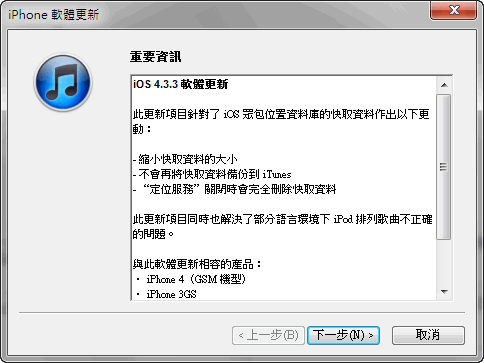
在JB之前先將iPhone/iPad/iPod等設備透過iTunes升級到最新的版本,目前最新的版本為4.3.3,升級過程會花上一些時間,因為iOS的檔案都在600MB以上,下載會佔據較多的時間。
(升級之前也請透過iTunes完整備份您的設備,以備不時之需)透過 ipswDownloader 下載適合的 ipsw
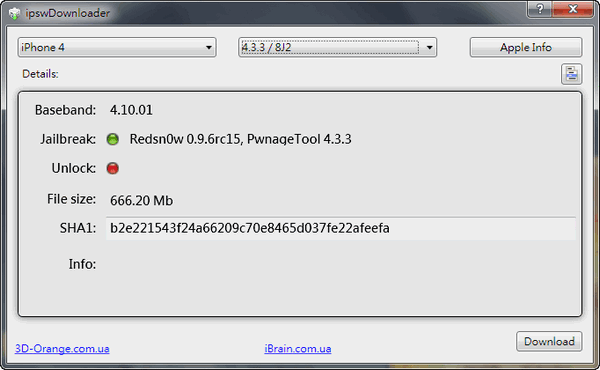 【ipswDownlader】
【ipswDownlader】是一款很方便的工具,透過這工具可以快速的下載適合的ipsw,選取自己的設備以與iOS版本,將ipsw檔案下載到電腦之中,這是JB過程中的必備檔案。
下載JB工具 redsn0w 0.9.6rc16 & 設定 redsn0w.exe 相容性
redsn0w為一款JB的工具,當然JB的工具不只這麼一套,這套是比較多人選擇的,若是過程中遇到問題也可以獲得較多的解答。可以JB的Apple產品有:
- iPhone3GS
- iPhone4 (GSM)
- iPod touch 3G
- iPod touch 4G
- iPad1(注意:iPad2尚未支援)
- AppleTV2G (v4.3 8F202…see update #2 below for the v4.3 8F305 bundle)
Mac版本下載:
redsn0w_mac_0.9.6rc16.zipWindows版本下載:
redsn0w_win_0.9.6rc16.zipredsn0W網站:http://blog.iphone-dev.org/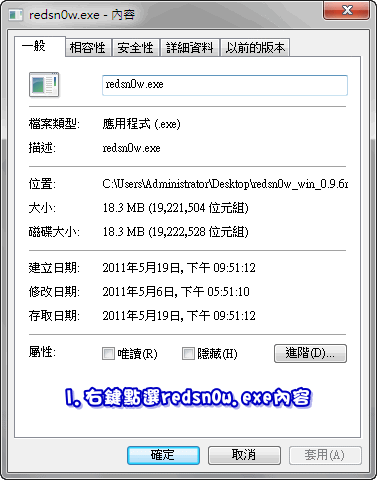
下載之後將壓縮檔解壓縮,可以在目錄內找到redsn0w.exe的檔案,請右鍵點選檔案開啟內容,並且設定以Windows XP SP3的相容模式開啟,這動作請
務必執行,不然JB的過程中可能會產生錯誤。
JB 簡易步驟教學
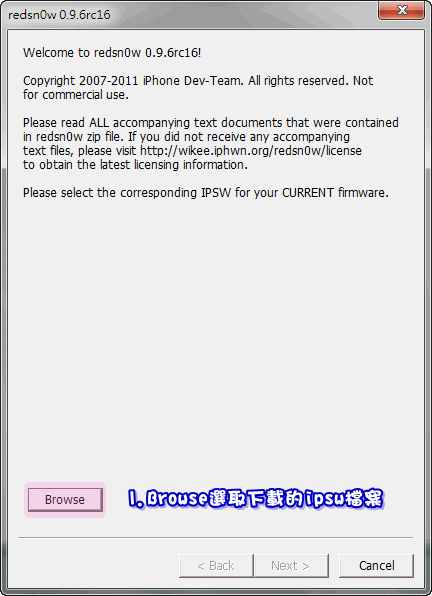
執行redsn0w.exe檔案,第一個步驟就是「Browse」選取之前下載的ipsw檔案,選取之後會有一個簡易的檢測動作,確保ipsw檔案的完整性。
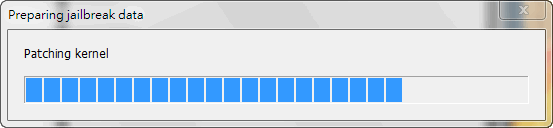
下一步會自動執行「Patching kernel」的動作,大概幾秒鐘就結束了。
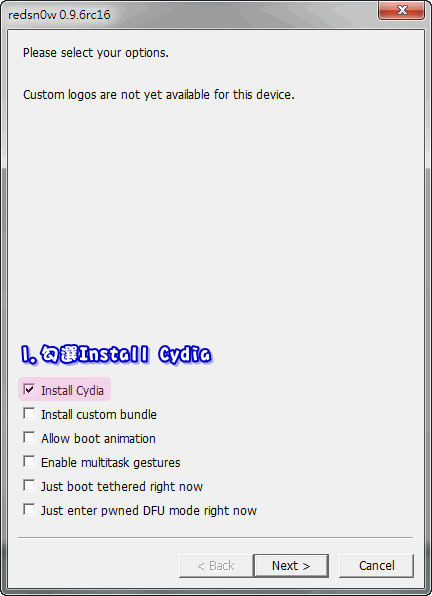
JB最主要就是要安裝Cydia的軟體,在這軟體內可以安裝更多非App Store所提供的App,讓iPhone的玩法具有更多的樂趣。因此請務必勾選「Install Cydia」,下方其餘選項若無必要則不必勾選。接著請確認您的
設備為關機狀態,並且已經透過
USB連接到電腦,準備開始進行JB的重要動作,但是也請大家不要太緊張,很簡單的!也請大家完整的閱讀文章之後再開始實際操作。(曾使用redsn0w 0.9.6rc15 JB 4.3.3的設備,可以再次透過redsn0w 0.9.6rc16再次JB,不過到此步驟時請勿勾選Install Cydia,後續步驟則相同。)
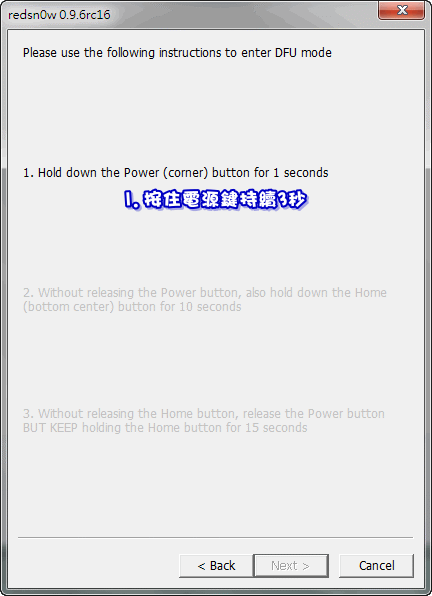
JB之前會將手機導入DFU mode,此步驟就是進入DFU mode的過程,首先將
電源按住三秒開機,每個步驟軟體都會幫您進行倒數,跟著操作就對了!接著
不要放開電源鍵並且按下HOME鍵10秒,倒數結束後將
釋放電源鍵&持續按著HOME鍵15秒,若是操作過程沒有錯誤,則會自動進入下一個步驟,這時就可以把設備放著慢慢繼續執行JB的作業。若是這個步驟失敗就請回到上一個步驟重新來過,若是一直持續的失敗也不要太勉強,請個較有經驗的朋友幫忙。
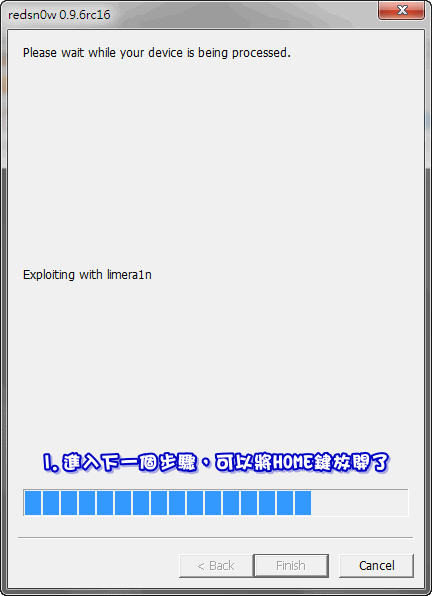
接下來的動作就都是自動化完成,也請大家不要將USB拔除即可。
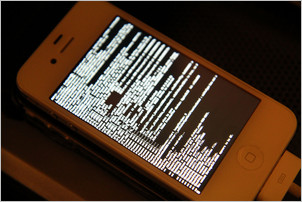

過程之中可以看到畫面中有許多的文字再跑,最後的步驟為一顆鳳梨頭再跑步,若是看到這裡就代表JB到尾聲了,等待程序自動完成且自動重開機,大功告成!
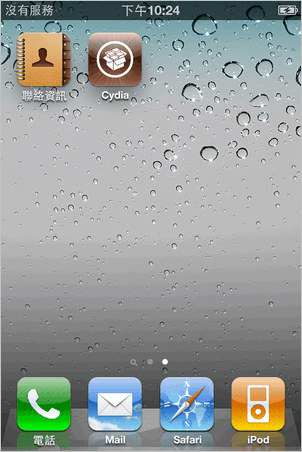
JB完成重開機之後,就可以看到桌面上多了一個「Cydia」的圖示,接著該怎麼玩學問就大囉!也請大家努力地摸索吧!JB教學只是開啟大門的一把鑰匙,我也還在這大門內持續的摸索,有好東西的話會在分享給大家的^^。
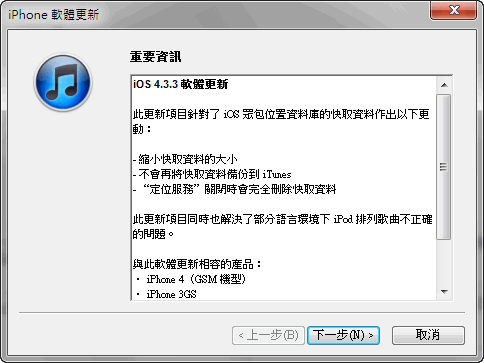
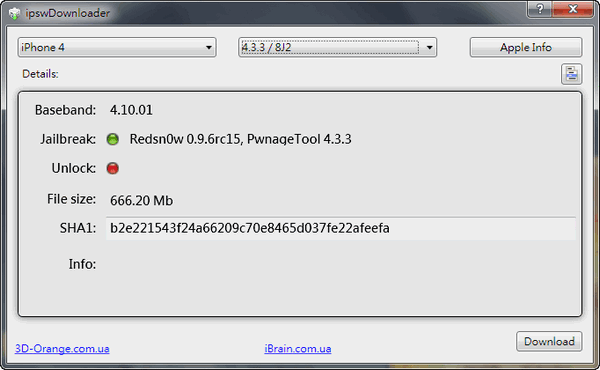
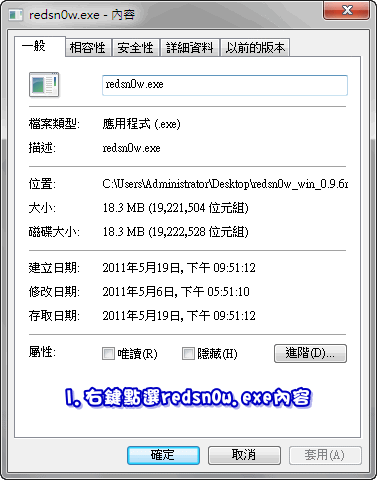 下載之後將壓縮檔解壓縮,可以在目錄內找到redsn0w.exe的檔案,請右鍵點選檔案開啟內容,並且設定以Windows XP SP3的相容模式開啟,這動作請
下載之後將壓縮檔解壓縮,可以在目錄內找到redsn0w.exe的檔案,請右鍵點選檔案開啟內容,並且設定以Windows XP SP3的相容模式開啟,這動作請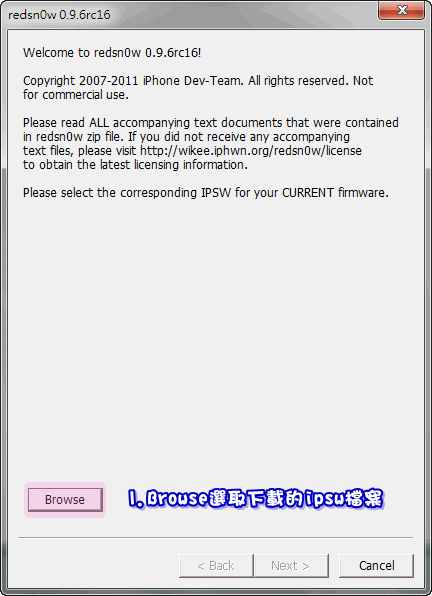 執行redsn0w.exe檔案,第一個步驟就是「Browse」選取之前下載的ipsw檔案,選取之後會有一個簡易的檢測動作,確保ipsw檔案的完整性。
執行redsn0w.exe檔案,第一個步驟就是「Browse」選取之前下載的ipsw檔案,選取之後會有一個簡易的檢測動作,確保ipsw檔案的完整性。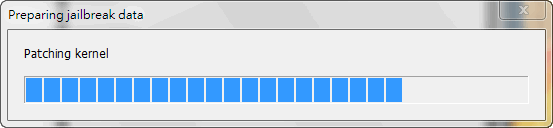 下一步會自動執行「Patching kernel」的動作,大概幾秒鐘就結束了。
下一步會自動執行「Patching kernel」的動作,大概幾秒鐘就結束了。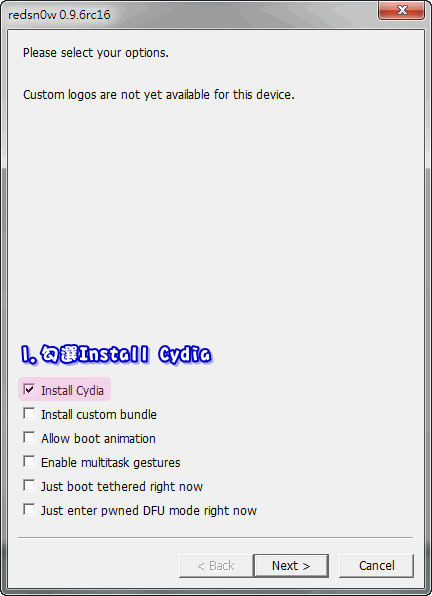 JB最主要就是要安裝Cydia的軟體,在這軟體內可以安裝更多非App Store所提供的App,讓iPhone的玩法具有更多的樂趣。因此請務必勾選「Install Cydia」,下方其餘選項若無必要則不必勾選。接著請確認您的
JB最主要就是要安裝Cydia的軟體,在這軟體內可以安裝更多非App Store所提供的App,讓iPhone的玩法具有更多的樂趣。因此請務必勾選「Install Cydia」,下方其餘選項若無必要則不必勾選。接著請確認您的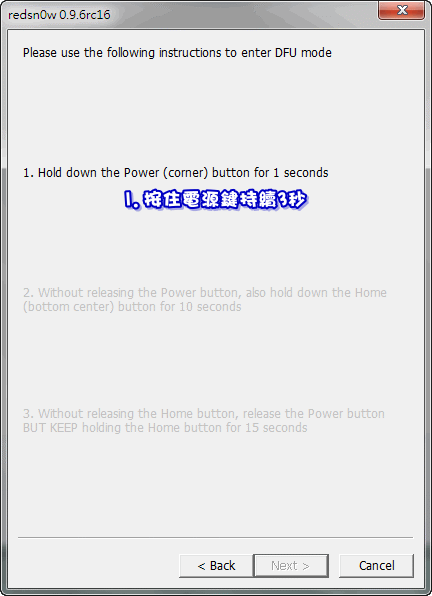 JB之前會將手機導入DFU mode,此步驟就是進入DFU mode的過程,首先將
JB之前會將手機導入DFU mode,此步驟就是進入DFU mode的過程,首先將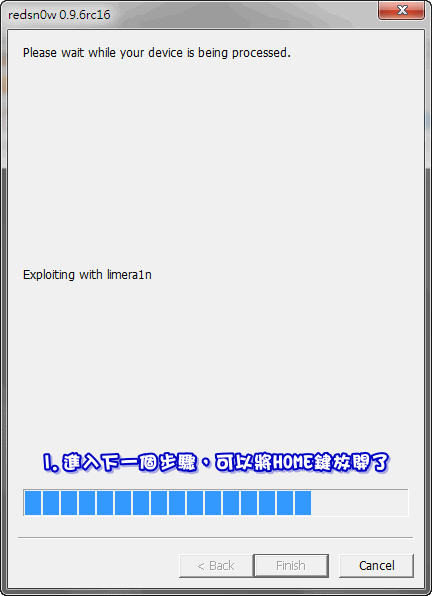 接下來的動作就都是自動化完成,也請大家不要將USB拔除即可。
接下來的動作就都是自動化完成,也請大家不要將USB拔除即可。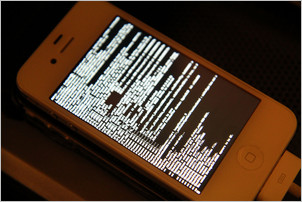
 過程之中可以看到畫面中有許多的文字再跑,最後的步驟為一顆鳳梨頭再跑步,若是看到這裡就代表JB到尾聲了,等待程序自動完成且自動重開機,大功告成!
過程之中可以看到畫面中有許多的文字再跑,最後的步驟為一顆鳳梨頭再跑步,若是看到這裡就代表JB到尾聲了,等待程序自動完成且自動重開機,大功告成!